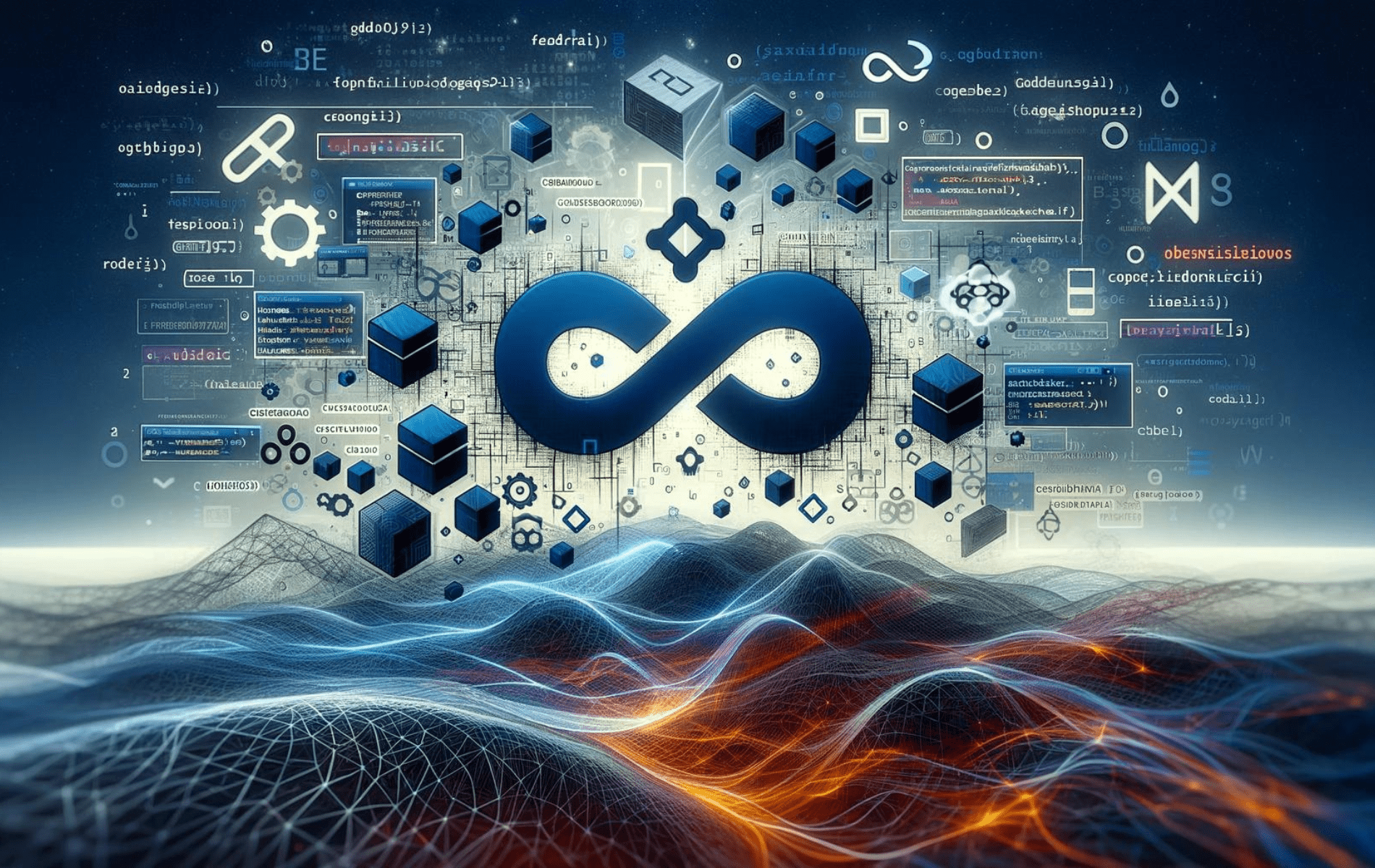Code::Blocks to wszechstronne zintegrowane środowisko programistyczne (IDE) o otwartym kodzie źródłowym, przeznaczone do programowania w językach C, C++ i Fortran. Zapewnia elastyczny i wysoce konfigurowalny interfejs z funkcjami takimi jak podświetlanie składni, składanie kodu i potężny debuger. Code::Blocks obsługuje wiele kompilatorów, w tym GCC, Clang i MSVC, co czyni go preferowanym wyborem dla programistów pracujących nad projektami wieloplatformowymi.
Aby zainstalować Code::Blocks na Fedorze 40 lub 39, masz dwie podstawowe metody: użycie Fedora AppStream z wiersza poleceń w celu prostej instalacji lub wybranie metody Flatpak za pośrednictwem Flathub w celu bardziej elastycznej i aktualnej konfiguracji . Ten przewodnik przeprowadzi Cię przez obie metody instalacji.
Metoda 1: Zainstaluj Code::Blocks poprzez Fedora Appstream
Zaktualizuj pakiety Fedory przed instalacją Code::Blocks
Nadaj priorytet aktualizacji wszystkich istniejących pakietów w systemie za pomocą następującego polecenia:
sudo dnf upgrade --refresh To polecenie zapewnia aktualność wszystkich pakietów, minimalizując potencjalne konflikty systemowe podczas instalacji Code::Blocks.
Opcjonalnie: Zainstaluj kompilator GCC
Instalowanie różnych kompilatorów ulepsza środowisko programistyczne, przy czym popularnym wyborem jest GCC. Użyj następującego polecenia, aby zainstalować GCC:
sudo dnf install gcc -yTen krok zapewnia, że masz niezbędne narzędzia do kompilowania i budowania oprogramowania z kodu źródłowego.
Zainstaluj Code::Blocks za pomocą polecenia DNF
Kontynuuj instalację Code::Blocks wraz z pakietem „codeblocks-contrib”, aby uzyskać dodatkowe funkcje i wtyczki:
sudo dnf install codeblocks codeblocks-contribTo polecenie usprawnia zintegrowane środowisko programistyczne (IDE), zapewniając bardziej niezawodne i bogate w funkcje środowisko.
Opcjonalnie: Zainstaluj pakiety programistyczne Code::Blocks
Programiści chcący rozszerzyć funkcjonalność powinni zainstalować wersje rozwojowe pakietów zawierające następujące elementy:
sudo dnf install codeblocks-devel codeblocks-contrib-develTen krok zapewnia dostęp do bibliotek i narzędzi niezbędnych do tworzenia oprogramowania i debugowania.
Metoda 2: Zainstaluj Code::Blocks za pośrednictwem Flatpak i Flathub
Aktywuj Flathub dla instalacji Code::Blocks
Rozpocznij proces, aktywując Flathub, powszechnie używane repozytorium aplikacji Flatpak, za pomocą następującego polecenia w terminalu:
sudo flatpak remote-add --if-not-exists flathub https://flathub.org/repo/flathub.flatpakrepoTen krok jest kluczowy, aby Twój system mógł pobrać pakiet Code::Blocks z repozytorium Flathub.
Zainstaluj Code::Blokuje instalację poprzez Flatpak
Kontynuuj instalację Code::Blocks przy użyciu Flatpak za pomocą następującego polecenia:
flatpak install flathub org.codeblocks.codeblocksTo polecenie pobiera i instaluje najnowszą wersję Code::Blocks z Flathub, zapewniając bezproblemową instalację.
Rozwiązywanie potencjalnych problemów z instalacją
W przypadku napotkania błędu „Nie można załadować podsumowania ze zdalnego Flathuba”, rozwiąż go, włączając repozytorium Flathub za pomocą:
sudo flatpak remote-modify --enable flathubTo polecenie rozwiązuje problem, zapewniając bezproblemową komunikację z repozytorium Flathub w celu zainstalowania Code::Blocks.
Uruchamianie Code::Blocks
Metody CLI do inicjowania Code::Blocks
W przypadku instalacji przeprowadzanych standardową metodą DNF, natychmiast zainicjuj Code::Blocks za pomocą tego polecenia:
codeblocksWykonanie tego polecenia w terminalu bezpośrednio otwiera Code::Blocks IDE, oferując szybki i skuteczny sposób dostępu do aplikacji.
Dla tych, którzy zainstalowali Code::Blocks poprzez Flatpak, użyj następującego polecenia:
flatpak run org.codeblocks.codeblocksTo polecenie zapewnia pomyślne uruchomienie Code::Blocks, obsługując szczególnie instalacje Flatpak.
Podejście GUI do Open Code::Blocks
Zdecyduj się na uruchomienie Code::Blocks za pomocą graficznego interfejsu użytkownika, uważanego za najbardziej przyjazną dla użytkownika metodę:
Aktywności > Pokaż aplikacje > Code::Blocks
Odnalezienie i wybranie ikony Code::Blocks w menu aplikacji systemu zapewnia prosty i intuicyjny sposób dostępu do IDE.
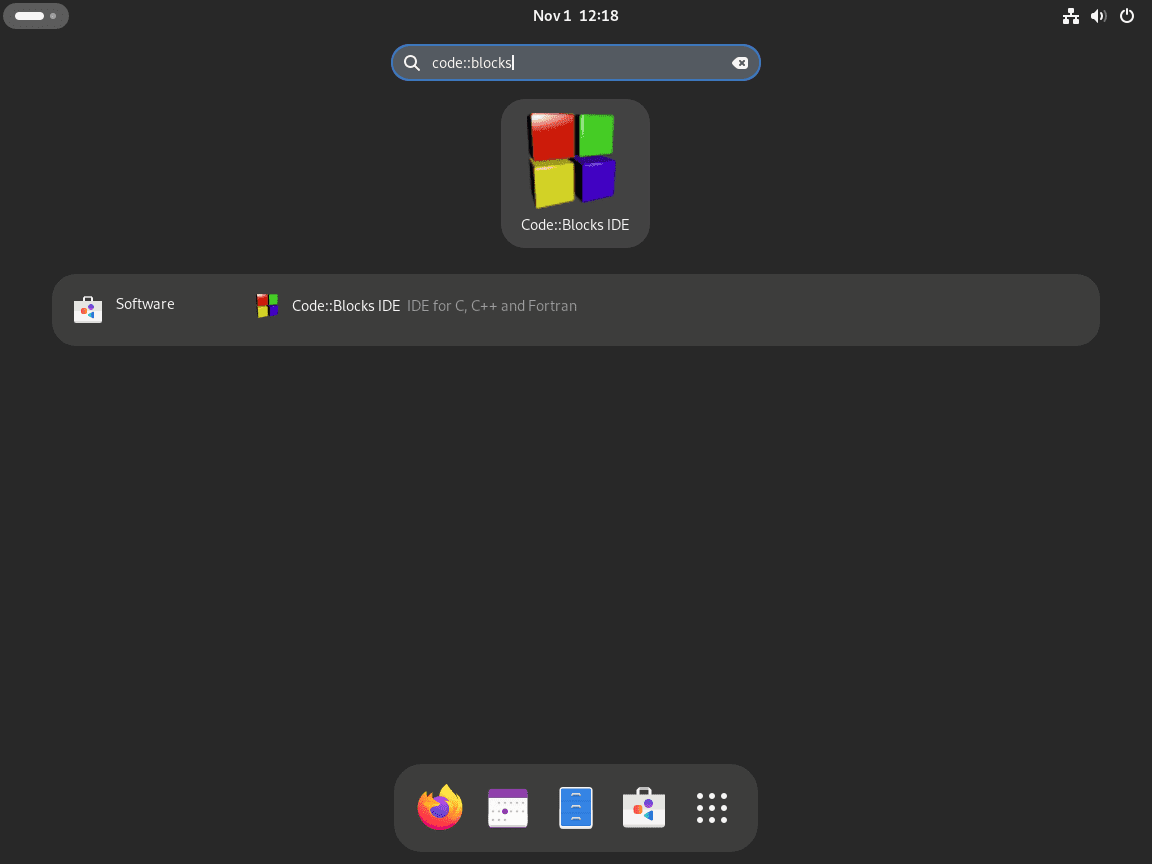
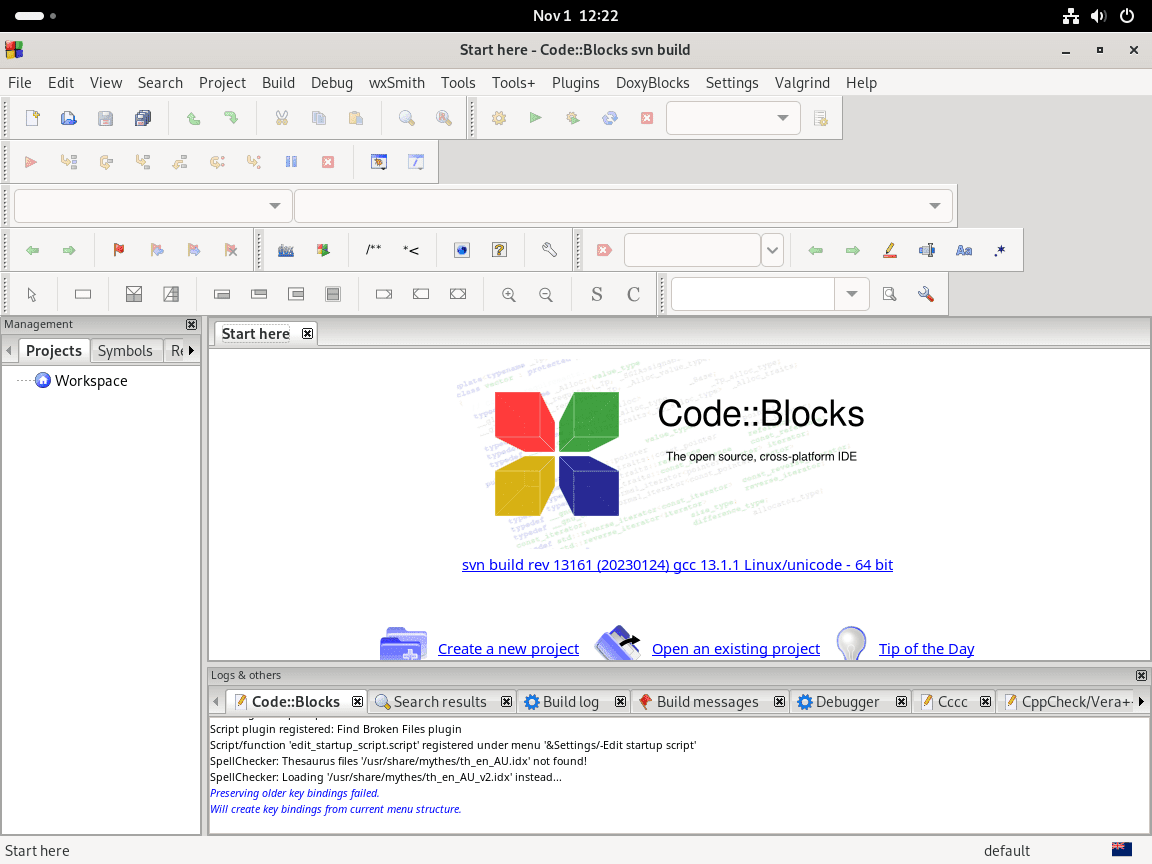
Dodatkowe polecenia Code::Blocks
Aby upewnić się, że wszystkie zainstalowane pakiety są aktualne, wykonaj następujące polecenia w terminalu. Ten proces jest kluczowy, nawet jeśli w systemie ustawiono opcję automatycznej aktualizacji.
Aktualizuj kod::Blocks
Uruchomienie tych poleceń pomaga zapobiegać błędom aktualizacji, szczególnie w przypadku nowych użytkowników.
Metoda aktualizacji DNF Code::Blocks
sudo dnf update --refreshTo polecenie odświeża metadane repozytorium i sprawdza dostępność aktualizacji we wszystkich zainstalowanych pakietach, dopasowując je do menedżera pakietów instalacyjnych.
Kod metody aktualizacji Flatpak::Blocks
Jeśli zainstalowałeś Code::Blocks za pośrednictwem Flatpak, użyj poniższego polecenia, aby sprawdzić dostępność aktualizacji i zastosować je.
flatpak updateTo polecenie gwarantuje, że instalacja Code::Blocks i innych aplikacji Flatpak w Flatpak jest aktualna.
Usuń Code::Blocks
Metoda usuwania DNF dla Code::Blocks
Jeśli zainstalowałeś Code::Blocks przy użyciu DNF, możesz go odinstalować za pomocą następującego polecenia:
sudo dnf aremove codeblocks*To polecenie wyszukuje wszystkie pakiety powiązane z Code::Blocks i usuwa je z systemu.
Metoda usuwania Flatpak dla Code::Blocks
Aby odinstalować wersję Flatpak Code::Blocks, wykonaj poniższe polecenie:
flatpak uninstall --delete-data org.codeblocks.codeblocksTo polecenie nie tylko odinstalowuje Code::Blocks, ale także usuwa powiązane dane, aby zwolnić miejsce w systemie.
Wniosek
Po pomyślnym zainstalowaniu Code::Blocks w systemie Fedora możesz skorzystać z jego potężnych funkcji w swoich projektach programistycznych. Niezależnie od tego, czy wybierzesz Fedorę AppStream do szybkiej instalacji, czy Flatpak z Flathub do najnowszej wersji, obie metody zapewnią Ci niezawodne i konfigurowalne IDE. Regularnie sprawdzaj dostępność aktualizacji, aby zapewnić aktualność swojego IDE i ciesz się solidnym środowiskiem programistycznym, które zapewnia Code::Blocks.